04/06/16 - Esse tutorial tem que ser refeito, só veja a seção de configuração do Hammer. Atualmente ele se encontra na pasta bin de cada jogo.
Informações
Nesse tutorial, utilizaremos o Hammer, que é o criador oficial de mapas da Valve, e o Source Multi-Tool, que é um programa feito pela comunidade para ajudar a configurar tudo facilmente. Escolhi utilizar esta ferramenta porque além de termos uma versão do Hammer pré-configurada na pasta bin de cada jogo que o suporta, é um verdadeiro terror montar os contents dos jogos. Com Source Multi-Tool, as configurações escolhidas funcionam bem e não há dor de cabeça.
Se você é das antigas e não entendeu porque as ferramentas estão nas pastas bins dos jogos, leia isso:
Exemplo de local do Hammer, compiladores e das ferramentas hoje em dia: "...\Steam\Steamapps\common\GarrysMod\bin"
Se você não gostou da mudança e quer utilizar o Hammer pelo SDK 2012, você pode - as suas criações continuarão funcionando. O problema é que ele é bem mais bugado, não suporta VPKs e está preso nas versões do vvis, vbsp e vrad de Outubro de 2012 (nada te impede de trocá-las, claro! Mas seu hammer continua sendo velho).
Eu não acho que seja uma boa ideia ficar com esses softwares antigos, é melhor você tentar se adaptar aos novos.
NOTA sobre as versões do Hammer:
Até a 3.5 é GoldSource Engine!
As 4.x são Source Engine!
Mas é possível utilizar as versões 4.x para a GoldSource também.
Source Multi-Tool
Página oficial do programa:
http://steamcommunity.com/sharedfiles/filedetails/?id=198444877#183227
Tutorial de como fazer manualmente tudo o que o Multi-Tool faz:
http://facepunch.com/showthread.php?t=1296465
[Extra] - Tutorial ensinando a configurar o Hammer corretamente:
https://www.youtube.com/watch?v=wUCn28eP2WA (Possui legendas em Inglês)
Indo por ele, daqui você só vai precisar da seção "Usando o seu próprio conteúdo (modelos, texturas etc)" (caso queira utilizar o seu próprio conteúdo no mapa).
~ O resultado de todas essas formas apresentadas logo acima são os mesmos.
Requisitos mínimos
.NET Framework 4.0 instalado;
Source SDK Base 2013 Multiplayer instalado e rodado pelo menos uma vez. (Ele fica na aba de ferramentas da sua biblioteca no Steam);
Não ter múltiplos HDs/partições com os jogos instalados (bug até a versão 1.2 do programa).
Instalação
Baixe e descompacte o programa em alguma pasta qualquer:
http://steamcommunity.com/groups/SourceMultiTool/discussions/0/ (Backup GMBR)
Escolha das configurações base
Como nós vamos montar os jogos e seus conteúdos de forma personalizada, sempre escolha o "Game/Mod" "Custom Config" ao abrir o Source Multi-Tool.
Se quiser escolher as outras opções, pule o próximo passo.
Contudo, note que mesmo que o Hammer que vem com o GMod supostamente tenha sido consertado na versão 15.03.09 do jogo, o Source Multi-Tool v1.02 ainda não reconhece isso, portando não marque a opção "Garry's Mod" nele.
Fazendo a configuração personalizada do GMod
1) Clique em "Setup Custom Config" no menu principal;
2) Selecione os jogos e listas de materiais nas colunas "Content to Mount" e "FGD's to use";
Esta é a configuração básica para o GMod:
Outras combinações possíveis são:
Quanto a esta parte, apenas monte a sua lista conforme achar necessário... Só não esqueça que os conteúdos só irão funcionar no Hammer caso o jogo de cada um deles esteja instalado no seu Steam.
3) Agora, em "VMF location", ponha a pasta onde estão os arquivos do seu mapa;
4) Em "BSP location", ponha a pasta de mapas do GMod (algo como "C:\Program Files (x86)\Steam\steamapps\common\GarrysMod\garrysmod\maps");
5) Clique em "Save Config";
6) Por último, escreva a sua configuração em um bloco de texto e deixe-a salva na pasta do programa. Isso é necessário pois quando você for abrir de novo o "Setup Custom Config" as suas opções de contents/fgds não estarão marcadas - provavelmente é algo que ainda precisa ser melhorado na ferramenta;
-) Pronto.
Usando seu próprio conteúdo (Texturas, modelos, sons etc)
1) A primeira coisa que você deve fazer é reunir todo o seu conteúdo em um local com pastas separadas e organizadas como as do jogo (Ex: "C:\Users\Voce\Desktop\Content\Pastas_tipo_no_jogo" - materials, models e sound);
2) Agora abra o "Setup Custom Config" no Multi-Tool, clique em "Open Custom Asset Folder" e feche o "Setup Custom Config";
Agora escolha como proceder (vídeo tutorial em Inglês):
Continuação 1 - Usar arquivos em pastas
Se você quiser que seus conteúdos sejam lidos pelo Hammer a partir de pastas.
3) Mova o seu conteúdo para dentro da pasta "custom";
-) Pronto. O conteúdo já vai estar disponível no Hammer.
Continuação 2 - Usar arquivos em VPKs
Se você quiser que seus conteúdos sejam lidos pelo Hammer a partir de VPKs.
Se você já possuir um VPK com os conteúdos, apenas mova-o para dentro da pasta "custom", caso contrário, vamos criá-lo:
3) No Source Multi-Tool, clique em "VPK Creator";
4) Deixe selecionadas as opções "Source SDK Base 2013 Multiplayer" e "100mb". Mude o número de megabytes se achar necessário;
5) Arraste a sua pasta de itens personalizados para cima do monstro verde (no nosso caso, é a "Content" do passo 1). Seu VPK será criado ao som do Heavy;
6) Arraste seu VPK personalizado para dentro da pasta "custom";
-) Pronto. O conteúdo já vai estar disponível no Hammer.
Configurando o Hammer
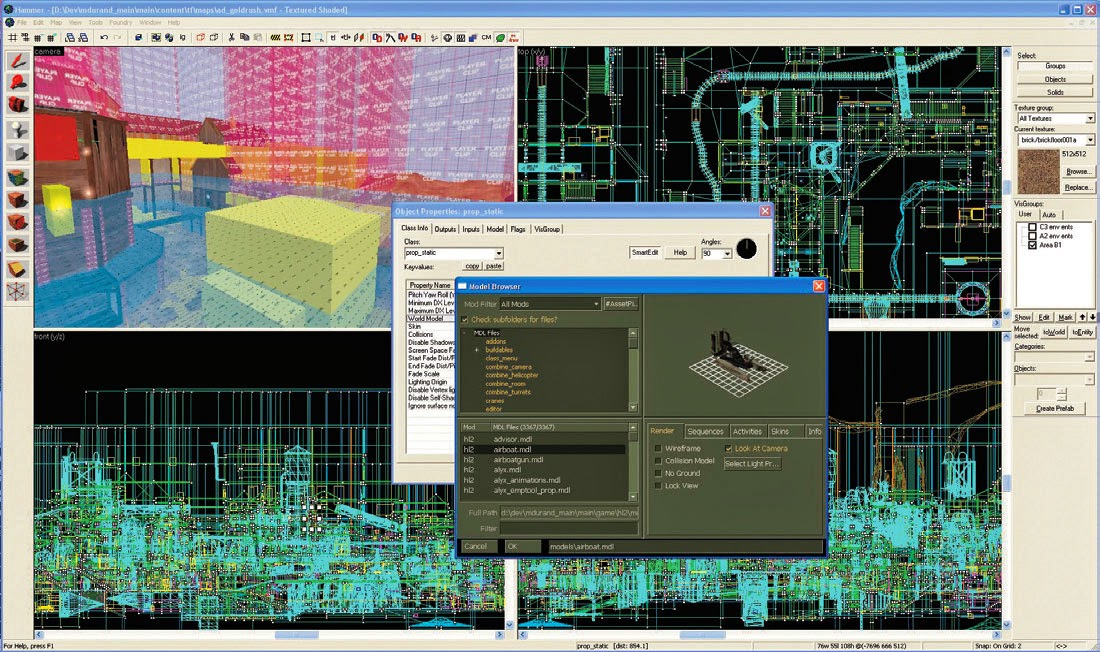
Se você já passou por todos os itens acima, seu Hammer está pronto para ser aberto, mas ainda precisa de ajustes. Siga os passos abaixo para isso:
1) Cheque se "Game/Mod" está em "Custom Config"
No Hammer:
Em Tools > Options > Game Configurations:
1) Texture Format: Materials (Half-Life 2);
2) Map Type: Half-Life 2;
- Dos passos 3 ao 7 você pode por o que achar melhor, mas esses são bons padrões:
3) Default PointEntity Class: info_player_start;
4) Default SolidEntity Class: funcdetail;
5) Default texture scale: 0.25;
6) Default lightmap scale: 16;
7) Cordon texture: BLACK;
8) Game Executable: $SteamUserDir\GarrysMod
9) Game Directory: $SteamUserDir\Source SDK Base 2013 Multiplayer\customConfig
10) Hammer VMF Directory: C:\Users\Voce\Desktop\Seu Mapa
Em Tools > Options > Build Programs:
1) Game Executable: $SteamUserDir\GarrysMod\hl2.exe
2) BSP Executable: $SteamUserDir\GarrysMod\bin\vbsp.exe
3) VIS Executable: $SteamUserDir\GarrysMod\bin\vvis.exe
4) RAD Executable: $SteamUserDir\GarrysMod\bin\vrad.exe
5) Place Compiled Maps: $SteamUserDir\GarrysMod\garrysmod\maps
Se o vbsp.exe, o vvis.exe ou o vrad.exe que vêm no GMod não funcionarem na hora de compilar o mapa, use os que estão em "$SteamDir\steamapps\common\Source SDK Base 2013 Multiplayer\bin".
Aperte "Apply" e reinicie o Hammer.
Pronto! Crie seus mapas!
Notas
1) Não se esqueça de por no "Game/Mod" "Custom Config" toda vez que abrir o Source Multi-Tool!
2) Suas configurações ficam salvas, não se preocupe mais com elas depois de acertar tudo!
-) Bom mapping pra você!
Informações
Nesse tutorial, utilizaremos o Hammer, que é o criador oficial de mapas da Valve, e o Source Multi-Tool, que é um programa feito pela comunidade para ajudar a configurar tudo facilmente. Escolhi utilizar esta ferramenta porque além de termos uma versão do Hammer pré-configurada na pasta bin de cada jogo que o suporta, é um verdadeiro terror montar os contents dos jogos. Com Source Multi-Tool, as configurações escolhidas funcionam bem e não há dor de cabeça.
Se você é das antigas e não entendeu porque as ferramentas estão nas pastas bins dos jogos, leia isso:
http://store.steampowered.com/news/10962/
"The other change with the Source SDK is that now Hammer and the other mod tools ship with their respective games instead of as part of the SDK Launcher. The launcher itself is being phased out, so it will disappear from your Tools list. You can find information about how to run the tools from the games here."
Exemplo de local do Hammer, compiladores e das ferramentas hoje em dia: "...\Steam\Steamapps\common\GarrysMod\bin"
Se você não gostou da mudança e quer utilizar o Hammer pelo SDK 2012, você pode - as suas criações continuarão funcionando. O problema é que ele é bem mais bugado, não suporta VPKs e está preso nas versões do vvis, vbsp e vrad de Outubro de 2012 (nada te impede de trocá-las, claro! Mas seu hammer continua sendo velho).
Eu não acho que seja uma boa ideia ficar com esses softwares antigos, é melhor você tentar se adaptar aos novos.
NOTA sobre as versões do Hammer:
Até a 3.5 é GoldSource Engine!
As 4.x são Source Engine!
Mas é possível utilizar as versões 4.x para a GoldSource também.
Source Multi-Tool
Página oficial do programa:
http://steamcommunity.com/sharedfiles/filedetails/?id=198444877#183227
Tutorial de como fazer manualmente tudo o que o Multi-Tool faz:
http://facepunch.com/showthread.php?t=1296465
[Extra] - Tutorial ensinando a configurar o Hammer corretamente:
https://www.youtube.com/watch?v=wUCn28eP2WA (Possui legendas em Inglês)
Indo por ele, daqui você só vai precisar da seção "Usando o seu próprio conteúdo (modelos, texturas etc)" (caso queira utilizar o seu próprio conteúdo no mapa).
~ O resultado de todas essas formas apresentadas logo acima são os mesmos.
Requisitos mínimos
.NET Framework 4.0 instalado;
Source SDK Base 2013 Multiplayer instalado e rodado pelo menos uma vez. (Ele fica na aba de ferramentas da sua biblioteca no Steam);
Não ter múltiplos HDs/partições com os jogos instalados (bug até a versão 1.2 do programa).
Instalação
Baixe e descompacte o programa em alguma pasta qualquer:
http://steamcommunity.com/groups/SourceMultiTool/discussions/0/ (Backup GMBR)
Escolha das configurações base
Como nós vamos montar os jogos e seus conteúdos de forma personalizada, sempre escolha o "Game/Mod" "Custom Config" ao abrir o Source Multi-Tool.
Se quiser escolher as outras opções, pule o próximo passo.
Contudo, note que mesmo que o Hammer que vem com o GMod supostamente tenha sido consertado na versão 15.03.09 do jogo, o Source Multi-Tool v1.02 ainda não reconhece isso, portando não marque a opção "Garry's Mod" nele.
Fazendo a configuração personalizada do GMod
1) Clique em "Setup Custom Config" no menu principal;
2) Selecione os jogos e listas de materiais nas colunas "Content to Mount" e "FGD's to use";
Esta é a configuração básica para o GMod:
Half-Life 2 | base.fgdEla garante que os seus mapas não vão correr o risco de exigir contents dos jogadores.
Garry's Mod | garrysmod.fgd
Outras combinações possíveis são:
Half-Life 2 | base.fgd ou halflife2.fgdElas te dão várias texturas e models de cada um dos jogos selecionados.
Garry's Mod | garrysmod.fgd
Counter-Strike Source | cstrike.fgd
Team Fortress 2 | tf.fgd
Portal | portal.fgd
Day of Defeat Source | dod.fgd
Quanto a esta parte, apenas monte a sua lista conforme achar necessário... Só não esqueça que os conteúdos só irão funcionar no Hammer caso o jogo de cada um deles esteja instalado no seu Steam.
3) Agora, em "VMF location", ponha a pasta onde estão os arquivos do seu mapa;
4) Em "BSP location", ponha a pasta de mapas do GMod (algo como "C:\Program Files (x86)\Steam\steamapps\common\GarrysMod\garrysmod\maps");
5) Clique em "Save Config";
6) Por último, escreva a sua configuração em um bloco de texto e deixe-a salva na pasta do programa. Isso é necessário pois quando você for abrir de novo o "Setup Custom Config" as suas opções de contents/fgds não estarão marcadas - provavelmente é algo que ainda precisa ser melhorado na ferramenta;
-) Pronto.
Usando seu próprio conteúdo (Texturas, modelos, sons etc)
1) A primeira coisa que você deve fazer é reunir todo o seu conteúdo em um local com pastas separadas e organizadas como as do jogo (Ex: "C:\Users\Voce\Desktop\Content\Pastas_tipo_no_jogo" - materials, models e sound);
2) Agora abra o "Setup Custom Config" no Multi-Tool, clique em "Open Custom Asset Folder" e feche o "Setup Custom Config";
Agora escolha como proceder (vídeo tutorial em Inglês):
Continuação 1 - Usar arquivos em pastas
Se você quiser que seus conteúdos sejam lidos pelo Hammer a partir de pastas.
3) Mova o seu conteúdo para dentro da pasta "custom";
-) Pronto. O conteúdo já vai estar disponível no Hammer.
Continuação 2 - Usar arquivos em VPKs
Se você quiser que seus conteúdos sejam lidos pelo Hammer a partir de VPKs.
Se você já possuir um VPK com os conteúdos, apenas mova-o para dentro da pasta "custom", caso contrário, vamos criá-lo:
3) No Source Multi-Tool, clique em "VPK Creator";
4) Deixe selecionadas as opções "Source SDK Base 2013 Multiplayer" e "100mb". Mude o número de megabytes se achar necessário;
5) Arraste a sua pasta de itens personalizados para cima do monstro verde (no nosso caso, é a "Content" do passo 1). Seu VPK será criado ao som do Heavy;
6) Arraste seu VPK personalizado para dentro da pasta "custom";
-) Pronto. O conteúdo já vai estar disponível no Hammer.
Configurando o Hammer
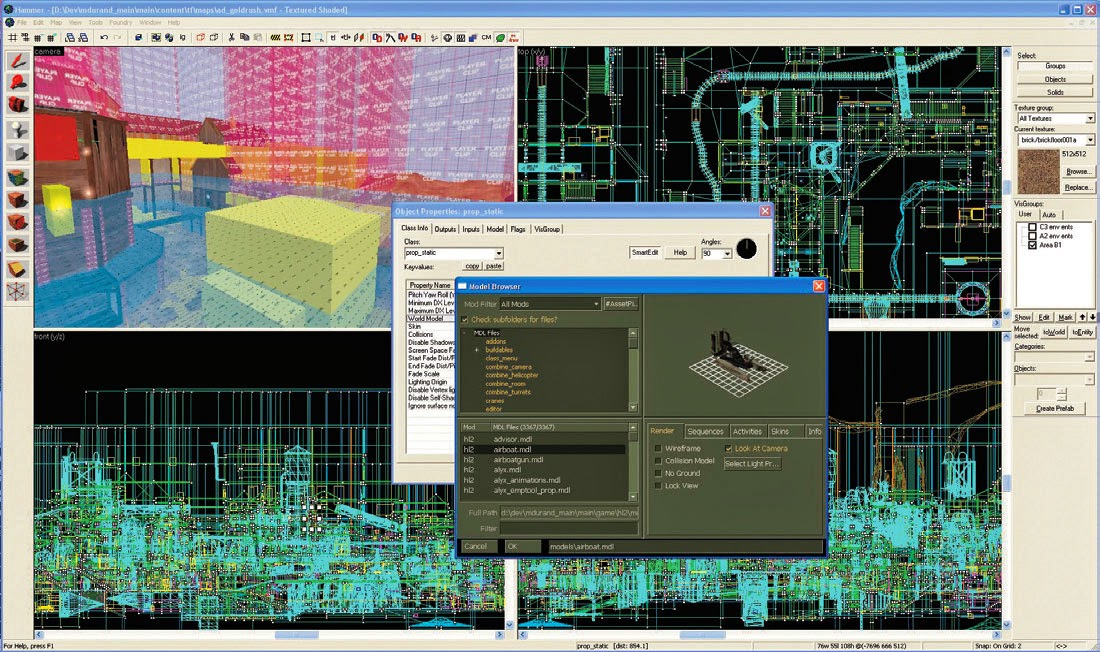
Se você já passou por todos os itens acima, seu Hammer está pronto para ser aberto, mas ainda precisa de ajustes. Siga os passos abaixo para isso:
No Source Multi-Tool
1) Cheque se "Game/Mod" está em "Custom Config"
2) Clique em "Hammer Editor".
No Hammer:
Em Tools > Options > Game Configurations:
1) Texture Format: Materials (Half-Life 2);
2) Map Type: Half-Life 2;
- Dos passos 3 ao 7 você pode por o que achar melhor, mas esses são bons padrões:
3) Default PointEntity Class: info_player_start;
4) Default SolidEntity Class: funcdetail;
5) Default texture scale: 0.25;
6) Default lightmap scale: 16;
7) Cordon texture: BLACK;
8) Game Executable: $SteamUserDir\GarrysMod
9) Game Directory: $SteamUserDir\Source SDK Base 2013 Multiplayer\customConfig
10) Hammer VMF Directory: C:\Users\Voce\Desktop\Seu Mapa
Em Tools > Options > Build Programs:
1) Game Executable: $SteamUserDir\GarrysMod\hl2.exe
2) BSP Executable: $SteamUserDir\GarrysMod\bin\vbsp.exe
3) VIS Executable: $SteamUserDir\GarrysMod\bin\vvis.exe
4) RAD Executable: $SteamUserDir\GarrysMod\bin\vrad.exe
5) Place Compiled Maps: $SteamUserDir\GarrysMod\garrysmod\maps
Se o vbsp.exe, o vvis.exe ou o vrad.exe que vêm no GMod não funcionarem na hora de compilar o mapa, use os que estão em "$SteamDir\steamapps\common\Source SDK Base 2013 Multiplayer\bin".
Aperte "Apply" e reinicie o Hammer.
Pronto! Crie seus mapas!
Notas
1) Não se esqueça de por no "Game/Mod" "Custom Config" toda vez que abrir o Source Multi-Tool!
2) Suas configurações ficam salvas, não se preocupe mais com elas depois de acertar tudo!
-) Bom mapping pra você!

 Discord
Discord





O meu Garry's mod está em um cartão sd,e é pirata será que funciona ?
ResponderExcluircara onde eu encontro a pasta '$SteamUserDir'? a minha steam não tem essa pasta!
ResponderExcluir@João Gervazio
ResponderExcluir'$SteamUserDir' equivale ao caminho até a sua pasta common, por exemplo:
"C:\Arquivos de Programas (x86)\Steam\steamapps\common"